利用邮件合并,每人一份信息表
2017-08-02 11:11
676 查看
利用邮件合并,每人一份信息表
这里有一份Excel的员工资料总表,需要根据资料总表制作成个人信息表。下面这个就是员工资料总表:
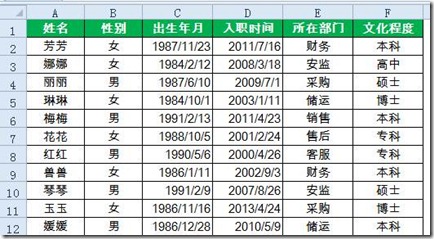
这里生成的Word个人信息表,需要将每个人的信息表单独保存成一个Word文档,比如:张三的信息表.docx、李四的信息表.docx等等。
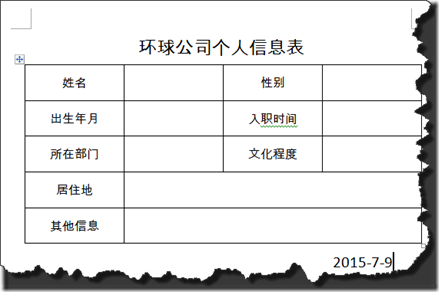
操作方法如下:
一、首先单击【邮件】选项卡,按下图设置选择收件人。
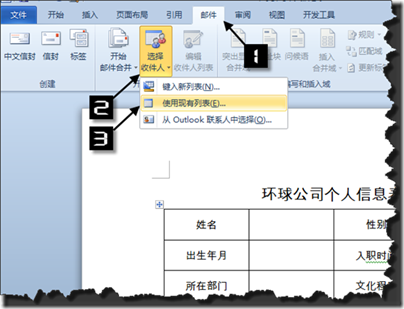
找到存放基础表的位置,按提示选取数据源:
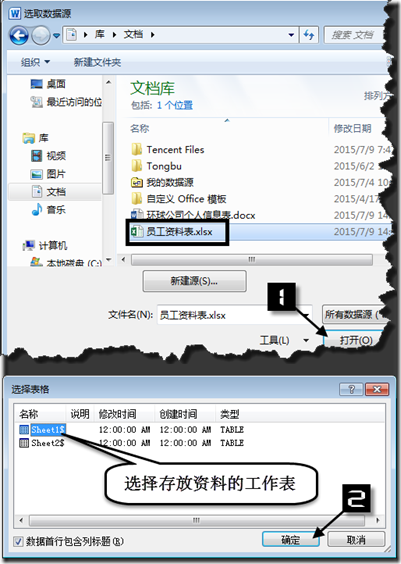
二、单击【视图】选项卡,选择【大纲】视图。
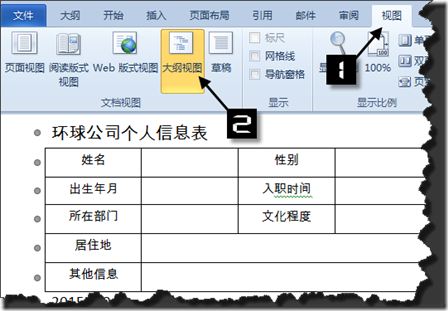
三、选中文档标题,点击【大纲】选项卡,设置大纲级别为【1级】。
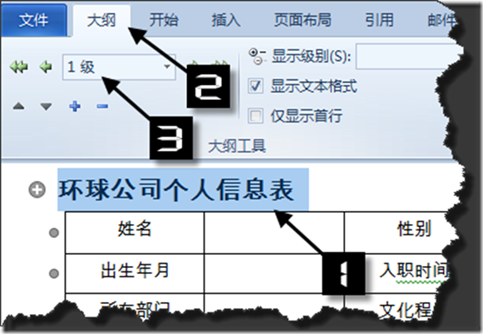
四、切换到【邮件】选项卡,依次单击各个空白单元格,插入合并域。另外在标题之前插入“姓名”域代码。
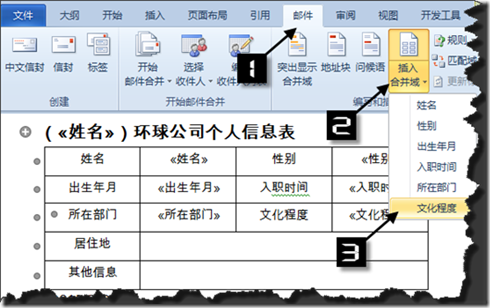
五、再单击【完成并合并】→【编辑单个文档】:

此时即可生成一个名为“信函1”的Word文档。
在【大纲】视图下,按Ctrl+A全选内容,按下图设置,创建子文档:
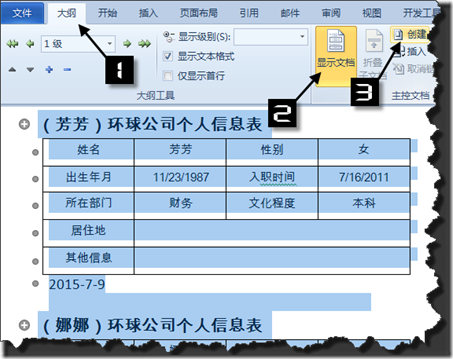
点击保存按钮,将“信函1”文档保存为“总表.docx”。
目录下即生成了由员工姓名命名的多个子文档:
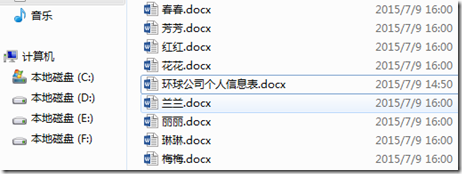
每一个文档中包括了该员工的个人信息:
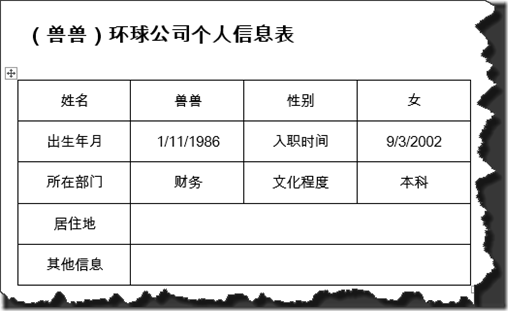
群福利
群号码:615147109
1. Office安装程序及激活。
2. PPT模版,简历模版。
3. 原创图文教程。
4. 微软认证讲师直播公开课。
5. 微软认证讲师微课录像。
6. 微软认证讲师在线答疑。
7. 图片、图标素材。
8. 结识更多Excel大神。
9. 结交更多上进的小伙伴。
进群下载素材,进行练习:419562729

这里有一份Excel的员工资料总表,需要根据资料总表制作成个人信息表。下面这个就是员工资料总表:
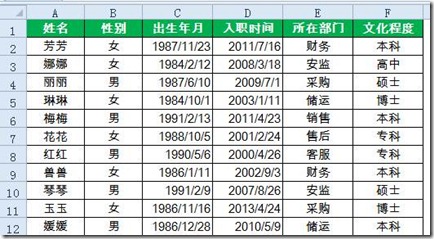
这里生成的Word个人信息表,需要将每个人的信息表单独保存成一个Word文档,比如:张三的信息表.docx、李四的信息表.docx等等。
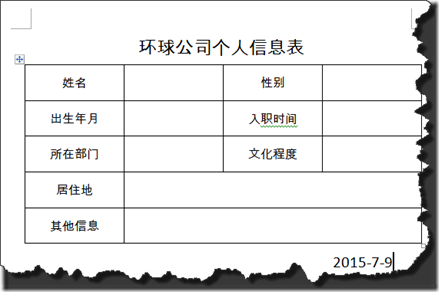
操作方法如下:
一、首先单击【邮件】选项卡,按下图设置选择收件人。
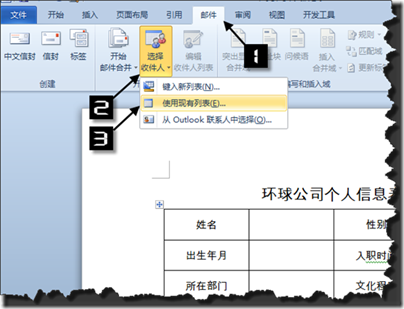
找到存放基础表的位置,按提示选取数据源:
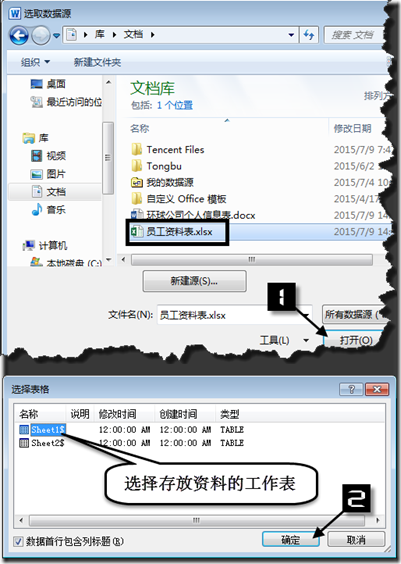
二、单击【视图】选项卡,选择【大纲】视图。
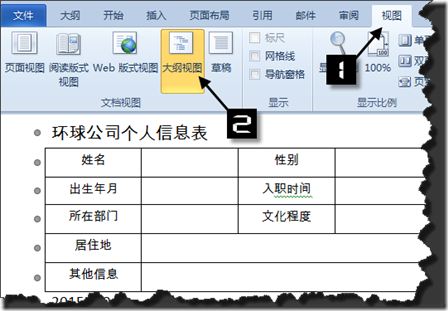
三、选中文档标题,点击【大纲】选项卡,设置大纲级别为【1级】。
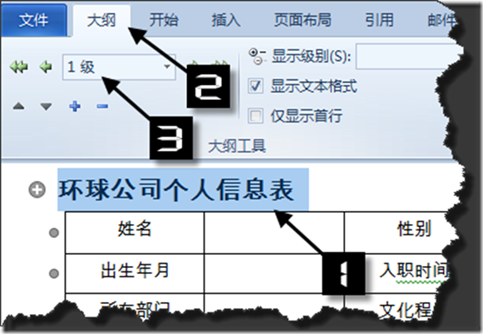
四、切换到【邮件】选项卡,依次单击各个空白单元格,插入合并域。另外在标题之前插入“姓名”域代码。
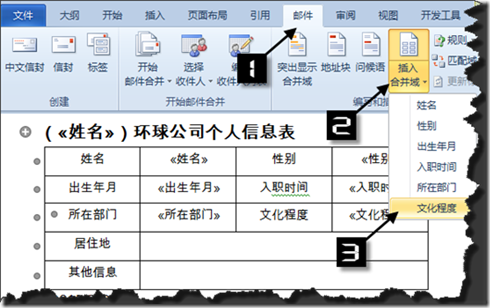
五、再单击【完成并合并】→【编辑单个文档】:

此时即可生成一个名为“信函1”的Word文档。
在【大纲】视图下,按Ctrl+A全选内容,按下图设置,创建子文档:
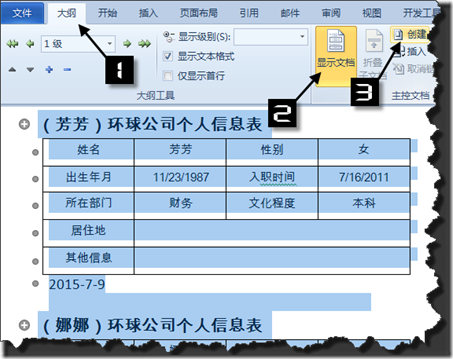
点击保存按钮,将“信函1”文档保存为“总表.docx”。
目录下即生成了由员工姓名命名的多个子文档:
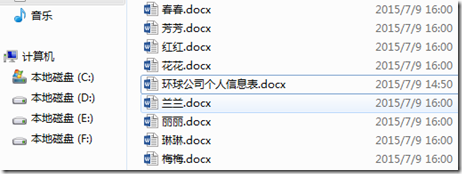
每一个文档中包括了该员工的个人信息:
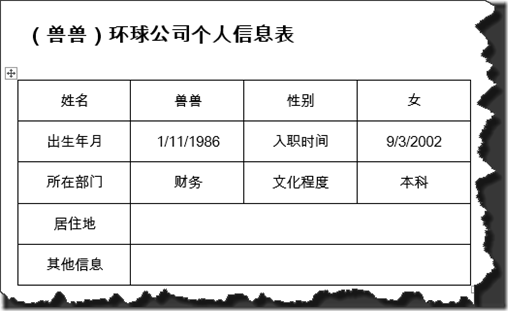
群福利
群号码:615147109
1. Office安装程序及激活。
2. PPT模版,简历模版。
3. 原创图文教程。
4. 微软认证讲师直播公开课。
5. 微软认证讲师微课录像。
6. 微软认证讲师在线答疑。
7. 图片、图标素材。
8. 结识更多Excel大神。
9. 结交更多上进的小伙伴。
进群下载素材,进行练习:419562729

相关文章推荐
- 利用邮件合并,每人一份信息表
- 利用GROUP_CONCAT函数把相同信息的合并到同一个字段中
- 利用XML FOR PATH 合并分组信息
- 利用VBA将Outlook邮件的信息存入数据库,批量下载附件并重命名
- 利用WPS的“邮件合并”功能打印工资单
- 利用XML FOR PATH 合并分组信息
- javaWeb作业之查看邮件详细信息(利用jQuery的ajax方法实现)
- PHP 利用Mail_MimeDecode类提取邮件信息示例
- 利用Word的"邮件合并"功能,自动发送工资表邮件(亲自实践)
- 利用word的邮件合并做标签纸条
- 利用Word邮件合并插入图片
- 利用XML FOR PATH 合并分组信息
- 利用XML FOR PATH 合并分组信息
- asp.net Aspose.Word 利用邮件合并功能 操作word模板 生成word。asp.net NPOI 对excel进行操作,生成excel
- jenkins-如何利用email-ext插件定制指定信息的邮件内容
- Outlook有效的利用邮件信息安排时间
- 利用word邮件合并批量导入照片
- PHP 利用Mail_MimeDecode类提取邮件信息示例
- 利用XML FOR PATH 合并分组信息
- PHP 利用Mail_MimeDecode类提取邮件信息
